Valorant 오류 코드 62 수정
게시 됨: 2023-03-11
Valorant를 플레이하려고 할 때마다 오류 코드 62가 표시되는 것에 질리셨습니까? 결국 당신은 혼자가 아닙니다. 진짜 버즈 킬이 될 수있는이 성가신 문제는 많은 플레이어가 경험했습니다. 그러니 걱정하지 마세요. 우리는 당신을 게임으로 빠르게 되돌릴 수 있는 솔루션을 가지고 있습니다. 좋아하는 게임을 할 수 없는 것보다 게이머를 짜증나게 하는 것은 없습니다. 이것이 바로 오류 코드 62가 나타날 때 일어나는 일입니다. 그러나이 오류로 인해 최선을 다하지 마십시오. 이 기사에서는 Valorant 오류 코드 62를 수정하는 방법에 대한 단계별 가이드를 제공합니다. 하지만 먼저 Valorant 오류 62가 무엇인지 알아봅시다.

Valorant 오류 코드 62를 수정하는 방법
이 가이드에서는 Valorant Error 62에 대해 알아보고 이 문제를 자세히 해결하는 방법에 대해 설명합니다.
Valorant 오류 62는 무엇입니까?
Valorant의 오류 코드 62는 플레이어가 게임을 시작하지 못하게 하거나 진행 중인 세션을 충돌시키기 때문에 플레이어에게 매우 실망스러울 수 있습니다. 오류 코드 62가 발생하면 플레이어에게 오류를 알리고 로그아웃하거나 게임을 종료하라는 메시지가 표시됩니다. 이 메시지는 게임에 시간과 노력을 들였지만 이 오류로 인해 진행이 중단된 플레이어에게 격분할 수 있습니다. 다양한 이유로 오류가 발생할 수 있습니다. 원인과 관계없이 플레이어가 중단 없이 게임을 계속할 수 있도록 오류 코드 62를 수정하는 것이 중요합니다. 다음 섹션에서는 Valorant Val 62 오류의 원인에 대해 자세히 설명합니다.
Valorant Val 62 오류의 원인은 무엇입니까?
Valorant 플레이어로서 오류 코드 62가 발생하면 상황이 악화되어 게임을 완전히 즐길 수 없습니다. 이 오류는 게임 실행을 막거나 진행 중인 세션을 충돌시키는 등 다양한 방식으로 발생할 수 있습니다. 1 vs 5 클러치를 당기려고 할 때 화면에 이 오류가 표시되면 시스템을 중단하고 싶을 수 있지만 숨을 쉬고 가장 먼저 알아야 할 것은 원인이 무엇인지입니다. 애초에 이런 오류? 다음은 이 오류의 일반적인 가능한 원인 중 일부입니다.
- 오래된 게임: 오래된 게임 버전 또는 게임 파일은 오류 코드 62의 가장 일반적인 원인 중 하나입니다. 게임 클라이언트가 최신 버전으로 업데이트되지 않았거나 업데이트 프로세스가 중단되거나 불완전하여 손상된 경우 발생할 수 있습니다. 게임 파일. 따라서 항상 최신 버전의 Riot 클라이언트를 사용하고 업데이트가 있을 때마다 게임을 업데이트하세요.
- 네트워크 연결 문제: 네트워크 연결 문제는 오류 코드 62의 또 다른 일반적인 원인입니다. Valorant는 온라인 게임으로서 원활한 게임 플레이를 위해 안정적이고 강력한 네트워크 연결이 필요합니다. 이 오류는 느리거나 불안정한 연결로 인해 발생할 수 있으므로 지연이나 다른 문제 없이 게임을 플레이하려면 항상 빠른 인터넷 연결이 필요하고 경기에 완전히 몰입하는 것이 좋습니다.
- 서버 문제: 이 문제는 서버 유지 관리 또는 중단이 있거나 서버에 플레이어가 과부하된 경우 발생할 수 있습니다. 많은 수의 플레이어가 동시에 게임을 시도하기 때문에 때때로 Riot 서버에 과부하가 걸리고 일정 기간 동안 다운되거나 각 업데이트가 배포되기 전에 개발자가 몇 시간 동안 서버 유지 관리를 수행합니다. 점검 기간에는 게임에 접속하실 수 없습니다.
따라서 오류 코드 62의 근본 원인을 식별하는 것은 문제를 해결하고 게임으로 돌아가는 데 매우 중요합니다. 다음 섹션에서는 플레이어가 Valorant 오류 코드 62를 수정하기 위해 취할 수 있는 단계를 살펴보겠습니다.
또한 읽기: Windows 10에서 Valorant Val 오류 43 수정
Valorant 오류 코드 62 수정 방법
이제 Valorant 오류 코드 62의 원인을 이해했습니다. 잠재적인 해결책을 찾고 게임으로 돌아가 결정적인 승리를 거둘 때까지 아래 나열된 해결책을 구현하기 시작하세요.
방법 1: 기본 문제 해결 방법
다음은 Valorant에서 오류가 발생하는 경우 수행할 몇 가지 기본 단계입니다.
1A. 라이엇 클라이언트 재시작
대부분의 플레이어는 오류가 지속되는지 확인하기 위해 Riot 클라이언트 또는 Valorant를 몇 번 닫고 다시 시작해야 한다고 권장했습니다. 게임을 다시 시작하려면 Windows 10에서 Valorant Riot Client를 다시 시작하는 방법에 대한 가이드에 제공된 지침을 따르십시오.
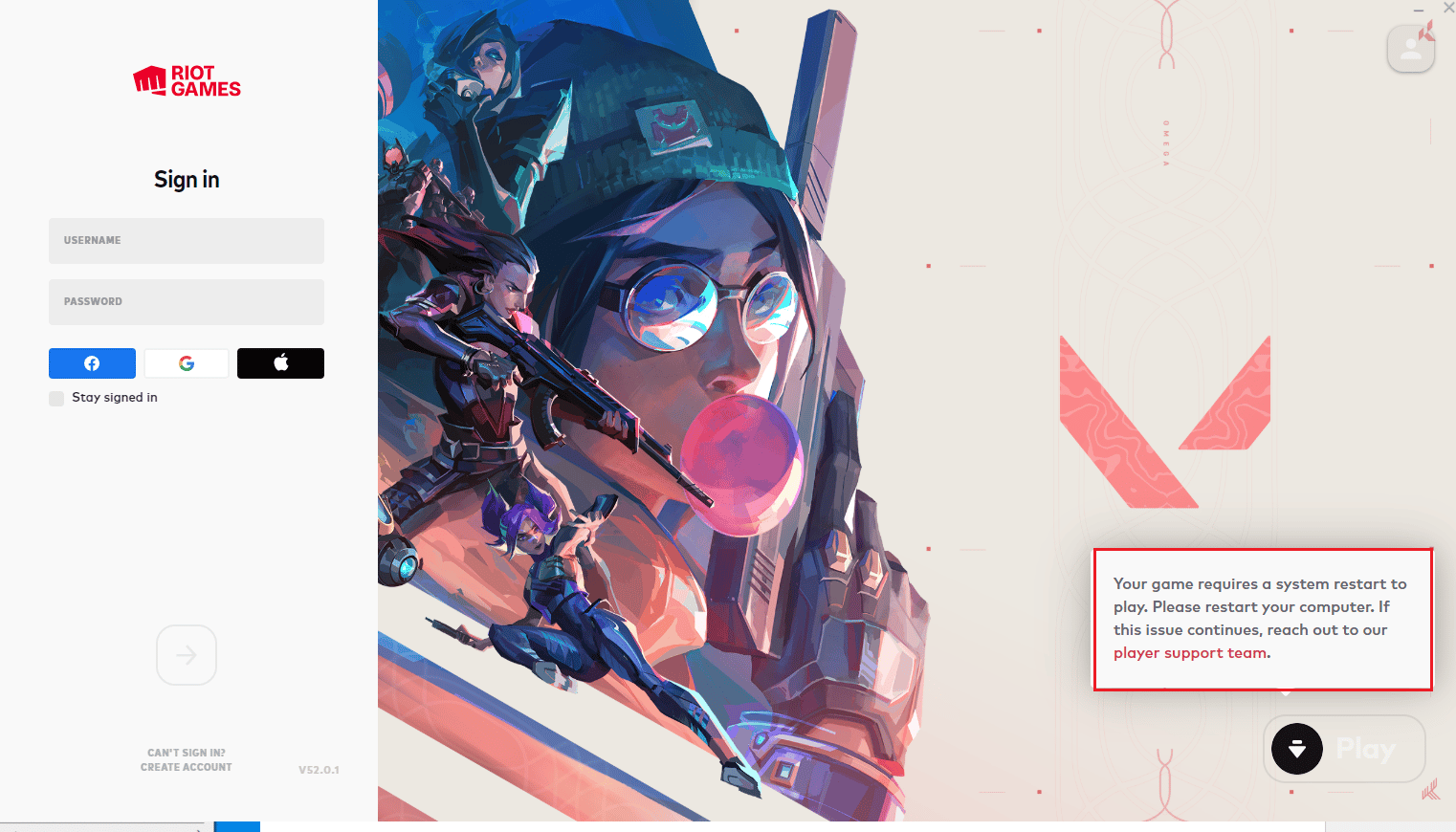
1B. PC 재부팅
게임을 다시 시작해도 작동하지 않으면 Windows 10 컴퓨터를 재부팅하거나 다시 시작하는 6가지 방법 가이드의 단계에 따라 PC를 재부팅해 보세요.
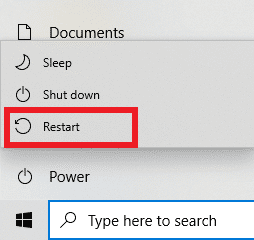
1C. Valorant 관련 프로세스 및 서비스 닫기
작업 관리자를 사용하여 게임을 종료하고 모든 프로세스를 종료합니다. 작업 관리자를 사용하여 작업을 종료하는 방법에 대한 자습서를 읽고 백그라운드에서 실행 중인 작업 또는 응용 프로그램을 닫는 방법을 알아보세요.
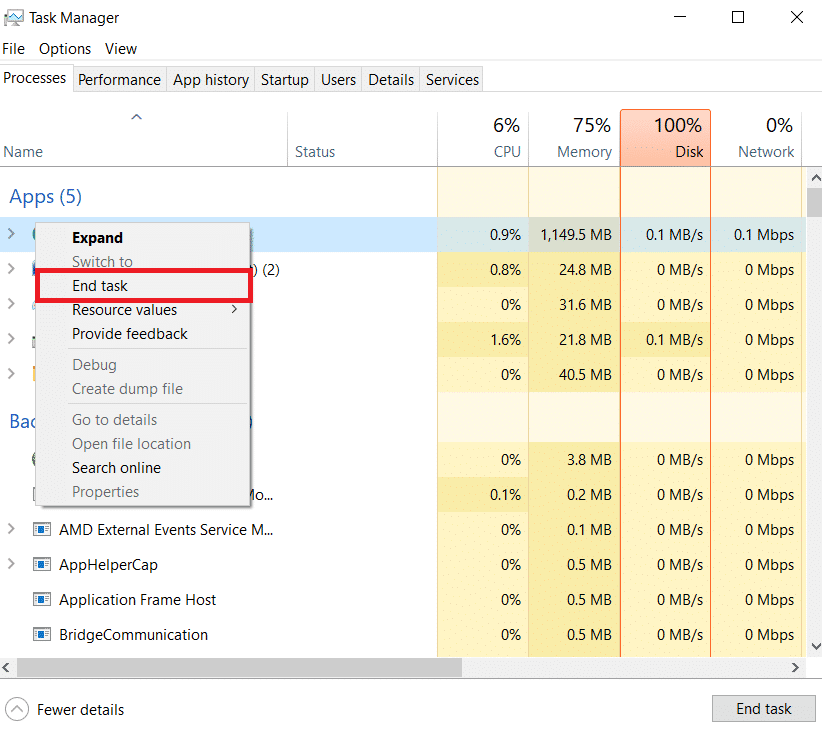
1D. 관리자 모드에서 Valorant 실행
이것은 가장 쉬운 방법 중 하나이며 다음 단계를 따르기만 하면 됩니다.
1. Valorant를 마우스 오른쪽 버튼으로 클릭하고 관리자 권한으로 실행을 선택합니다.
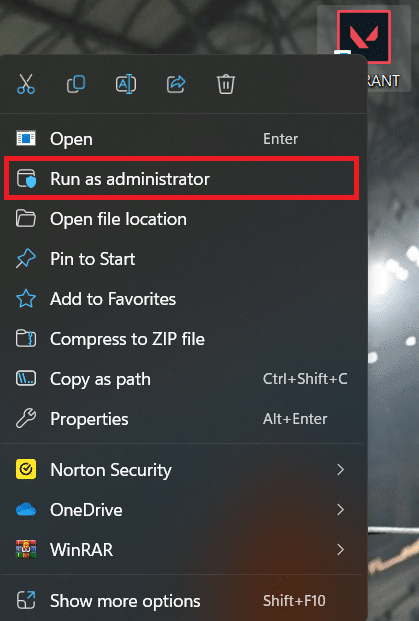
방법 2: 인터넷 연결 문제 해결
인터넷 연결 상태가 좋지 않으면 게임에서 다양한 오류가 발생할 수 있으며, 인터넷에 연결할 수 없으면 답답한 경험을 하게 됩니다. Valorant를 플레이하고 있고 인터넷 또는 네트워크 문제로 인해 오류 코드 62가 나타날 수 있는 경우 인터넷 관련 문제를 해결할 수 있습니다. Windows에는 연결 문제를 해결하는 데 도움이 되는 도구가 포함되어 있습니다.
Windows 10에서 네트워크 연결 문제를 해결하는 방법에 대한 가이드를 따라 인터넷 연결 문제를 쉽게 해결할 수 있습니다.
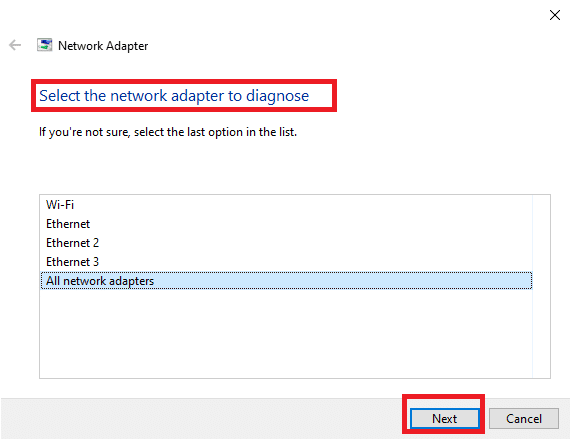
방법 3: Valorant 서버 가동 시간 대기
이 오류는 게임 서버에 유지 관리 또는 중단이 있거나 서버가 과부하 상태일 때 발생할 수 있으므로 진행 중인 유지 관리 및 업데이트에 대해 Riot 서버의 상태를 계속 확인하려면 다음 단계를 따르세요.
1. 웹 브라우저에서 공식 Valorant 지원 사이트로 이동합니다.
2. 그림과 같이 서비스 상태 탭을 클릭합니다.
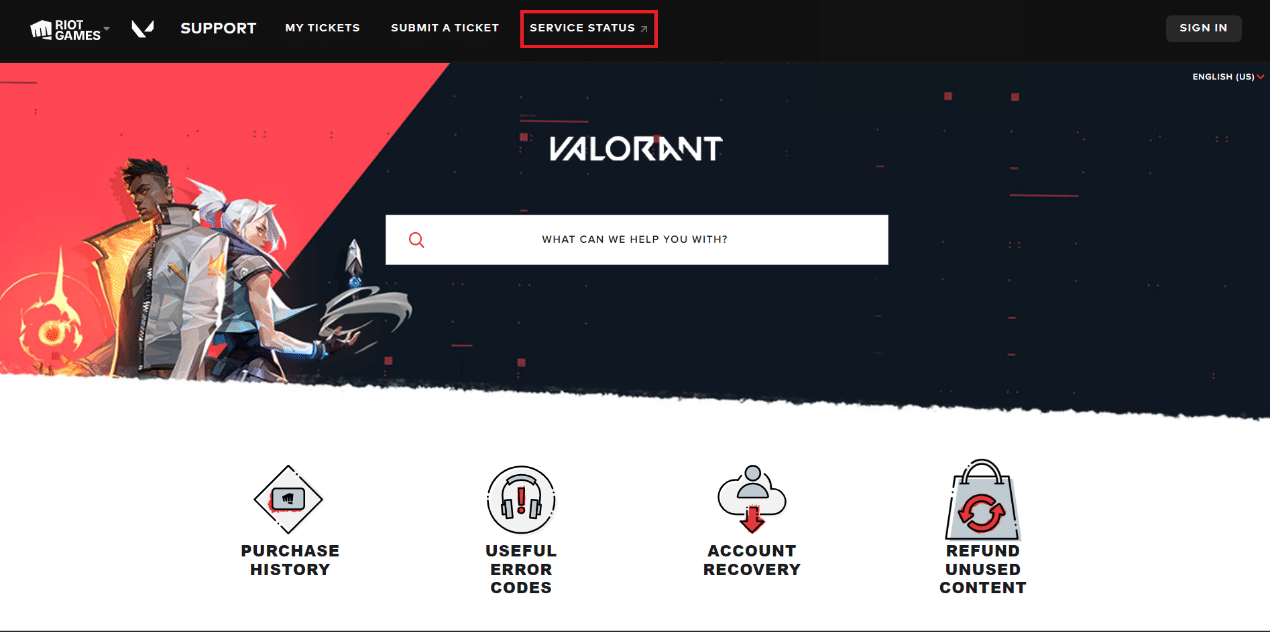
3. 아래와 같이 Riot ID가 등록된 탭을 클릭하여 지역을 선택합니다 .
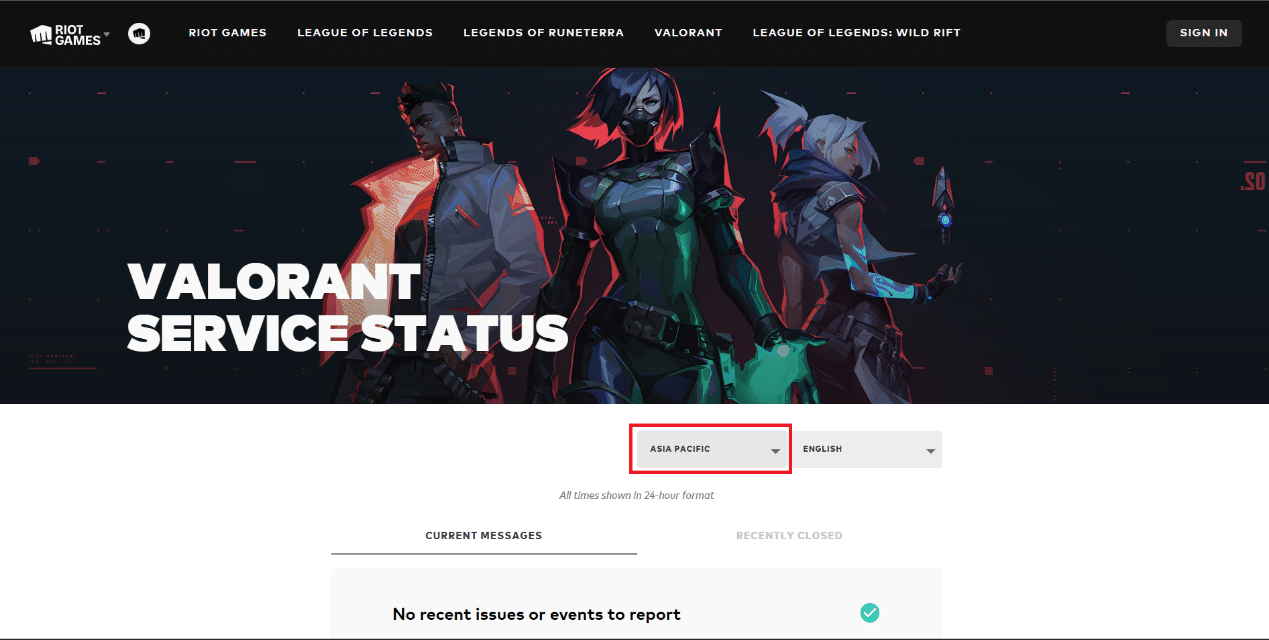

서버 유지 관리 또는 문제를 발견한 경우 가장 좋은 방법은 Riot 개발자가 문제를 해결할 때까지 기다리는 것입니다.
또한 읽기: Windows 10에서 Valorant Val 43 오류 수정
방법 4: Valorant 업데이트
게임을 최신 상태로 유지하는 것은 항상 좋은 일이며 오래된 버전의 Valorant를 플레이하면 Riot 클라이언트를 사용하여 게임을 업데이트하기 위해 오류 코드 62가 발생할 수 있습니다. 자세한 단계는 다음과 같습니다.
1. PC에서 라이엇 클라이언트 앱을 엽니다.
2. 라이엇 계정 에 로그인합니다 .
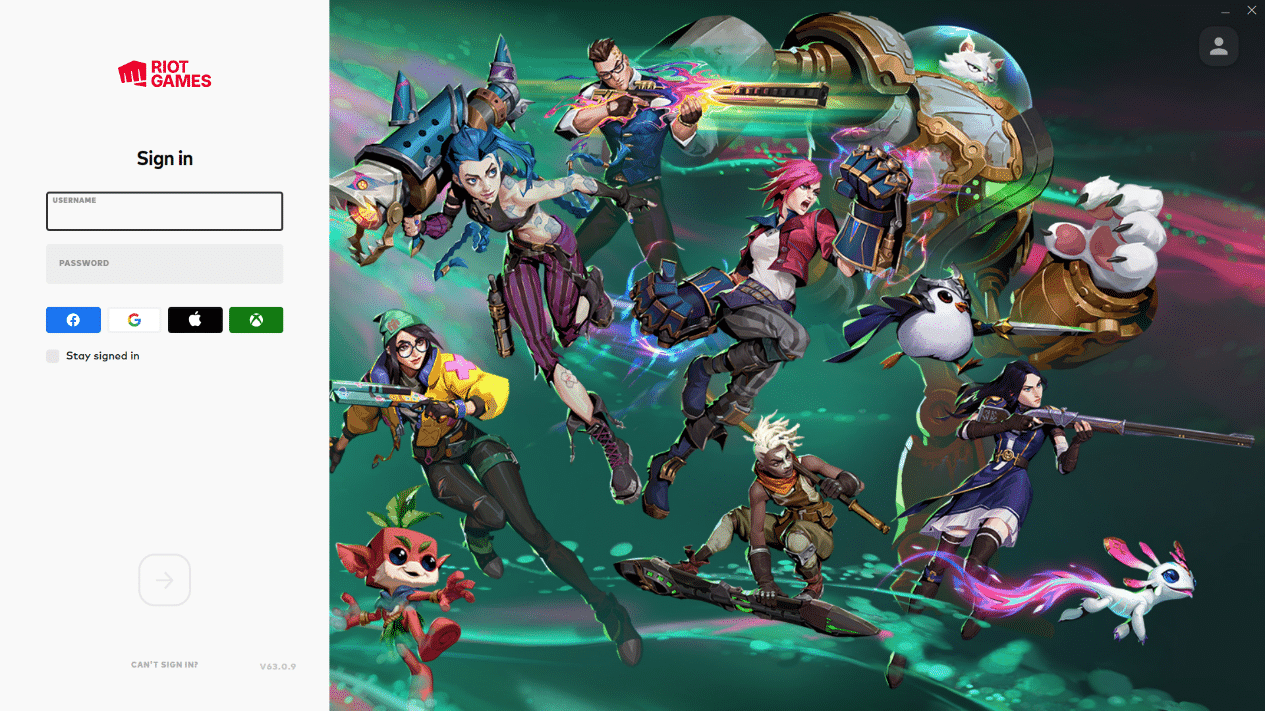
3. 내 게임 에서 Valorant를 찾고 그 아래에서 업데이트 버튼을 클릭합니다.
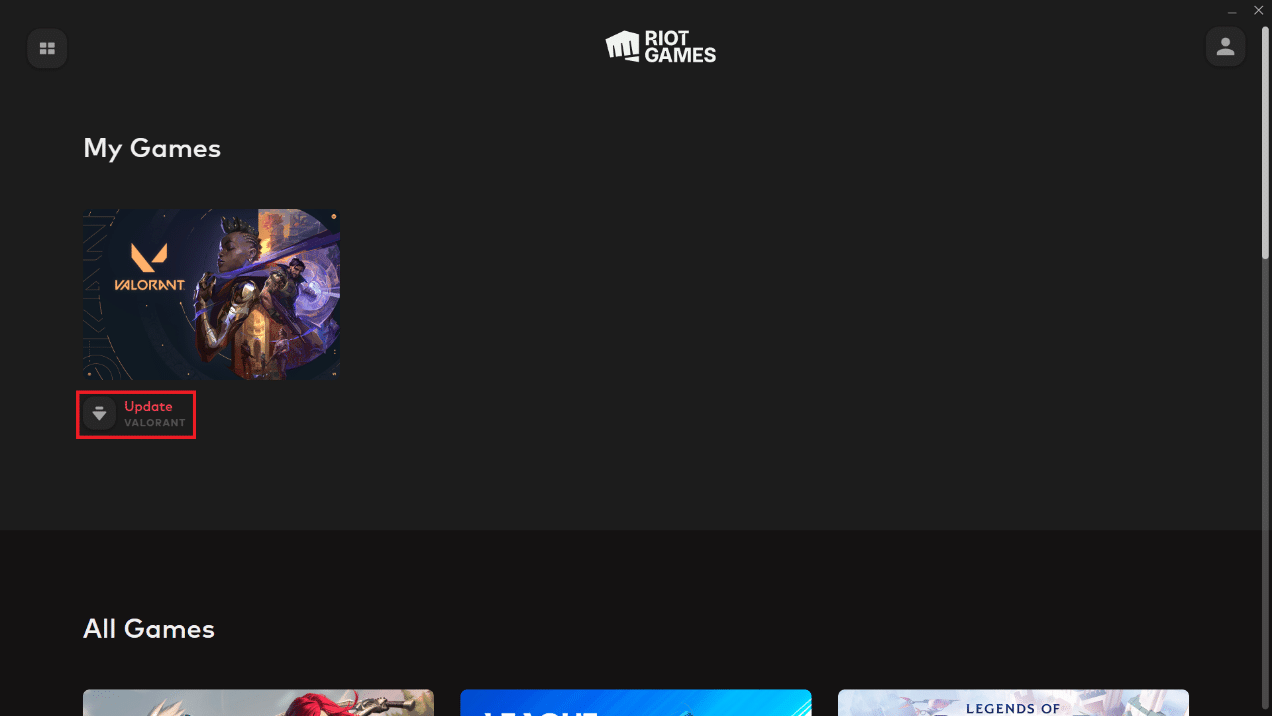
방법 5: VPN 비활성화
당신이 할 수 있는 또 다른 일은 당신이 사용하고 있는 VPN이나 프록시 서비스를 끄는 것입니다. VPN이 활성화된 상태에서 게임을 시작하면 때때로 오류 코드 62가 나타날 수 있습니다. Windows 10에서 VPN 및 프록시를 비활성화하는 방법에 대한 가이드를 통해 모든 VPN 서비스를 쉽게 끌 수 있습니다.
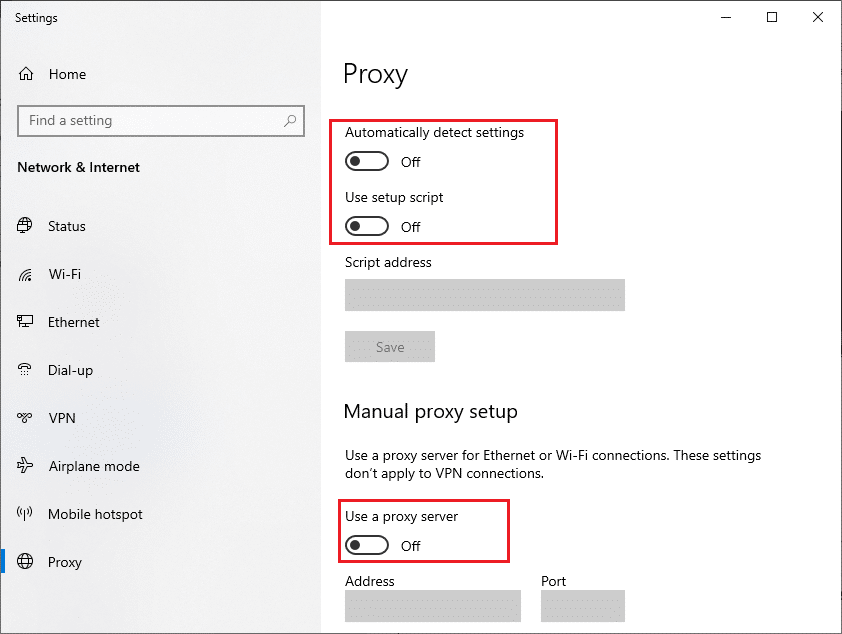
VPN 서비스를 비활성화한 후 게임을 실행하고 문제가 지속되는지 확인하십시오.
방법 6: 네트워크 DNS 플러시
이 오류 코드는 주로 네트워크 연결 문제에 초점을 맞추고 있다는 사실이 이러한 문제가 항상 Riot 서버와 관련이 있다는 것을 보장하지 않습니다. 이 경우 DNS를 플러시해야 합니다. DNS 캐시를 플러시하는 방법에 대한 가이드를 읽어보세요.
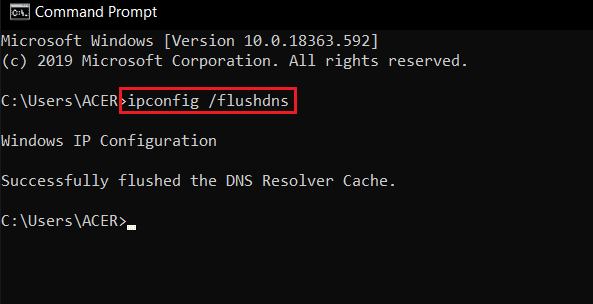
또한 읽기: Windows 10에서 Valorant 그래픽 드라이버 충돌 수정
방법 7: 네트워크 어댑터 드라이버 업데이트
네트워크 어댑터는 인터넷 액세스를 제공하기 위해 네트워크에 연결하는 하드웨어 장치입니다. 오래된 경우 컴퓨터 네트워크 연결에 영향을 미치고 서버 연결에 영향을 미치고 Valorant Val 62 오류 코드가 발생합니다. 네트워크 드라이버 업데이트는 필수입니다. 이렇게 하려면 Windows 10에서 네트워크 어댑터 드라이버를 업데이트하는 방법을 참조하십시오. 그런 다음 게임 앱을 실행하고 이 오류 코드를 받지 않고 서버에 연결할 수 있는지 확인하십시오.
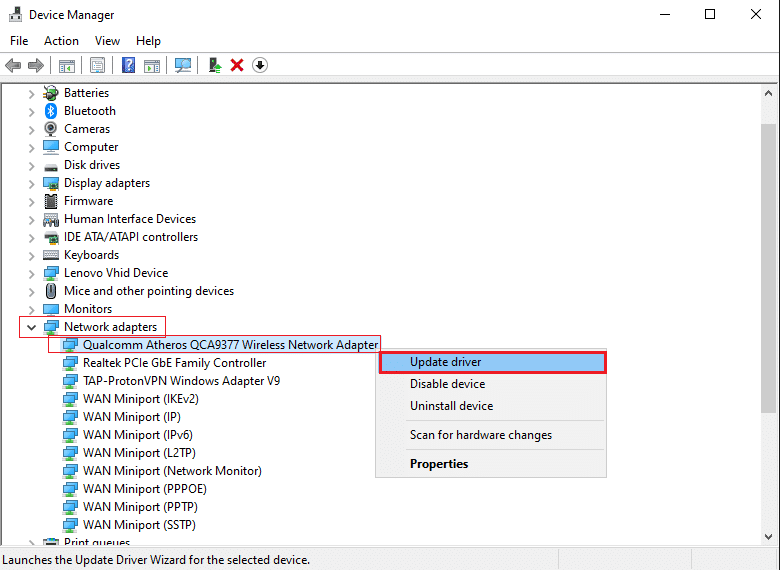
방법 8: Valorant 재설치
게임으로 돌아가려면 를 제거한 다음 다시 설치해야 하므로 이 방법은 성가신 방법이 될 수 있습니다. 옵션이 부족하고 이전 방법이 효과가 없는 경우 이 솔루션을 사용해야 합니다. 따라서 Valorant를 먼저 제거하는 단계는 다음과 같습니다.
1. Windows 키 를 누르고 제어판 을 입력한 다음 열기 를 클릭합니다.
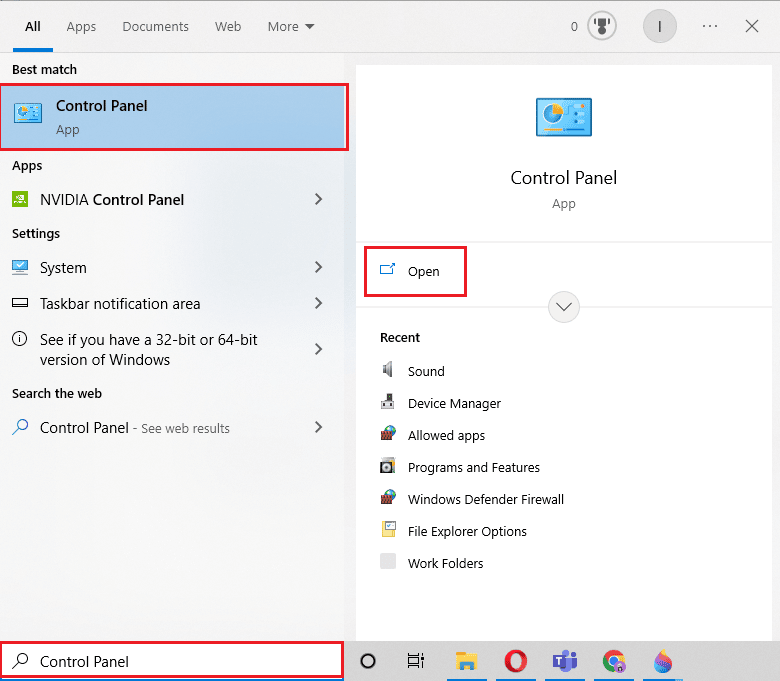
2. 보기 기준 > 범주를 설정한 다음 프로그램 제거를 클릭합니다.
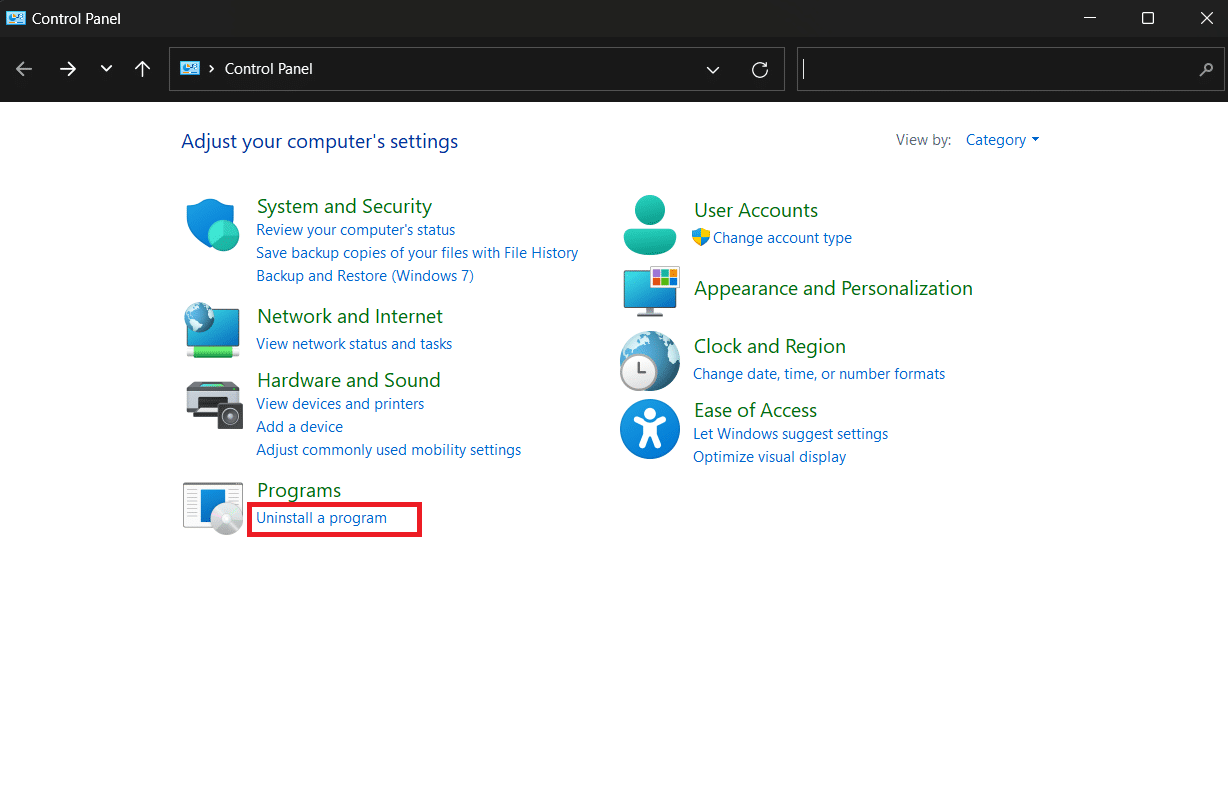
3. 아래로 스크롤하여 Valorant 를 검색하고 마우스 오른쪽 버튼으로 클릭한 다음 제거를 선택합니다.
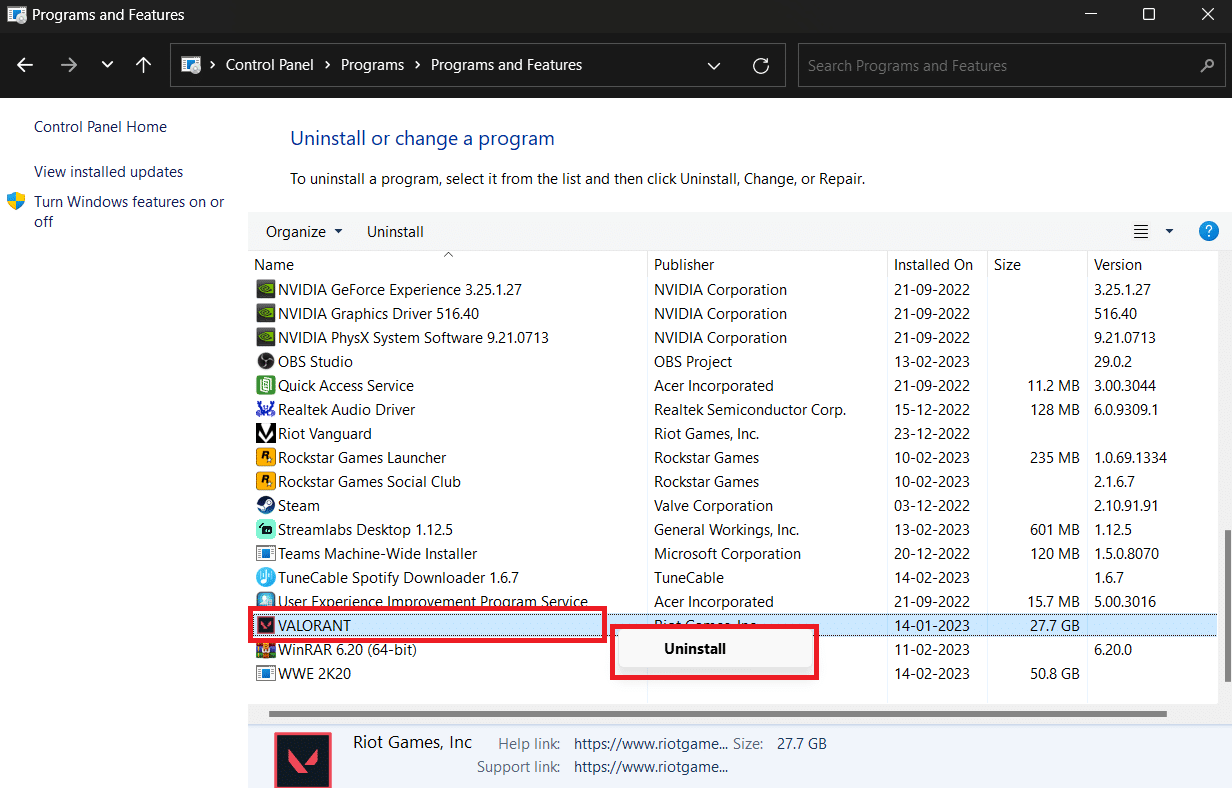
제거 프로세스가 완료될 때까지 기다렸다가 이제 Valorant를 다시 설치하십시오.
1. PC에서 라이엇 클라이언트 앱을 엽니다.
2. 라이엇 계정 에 로그인합니다 .
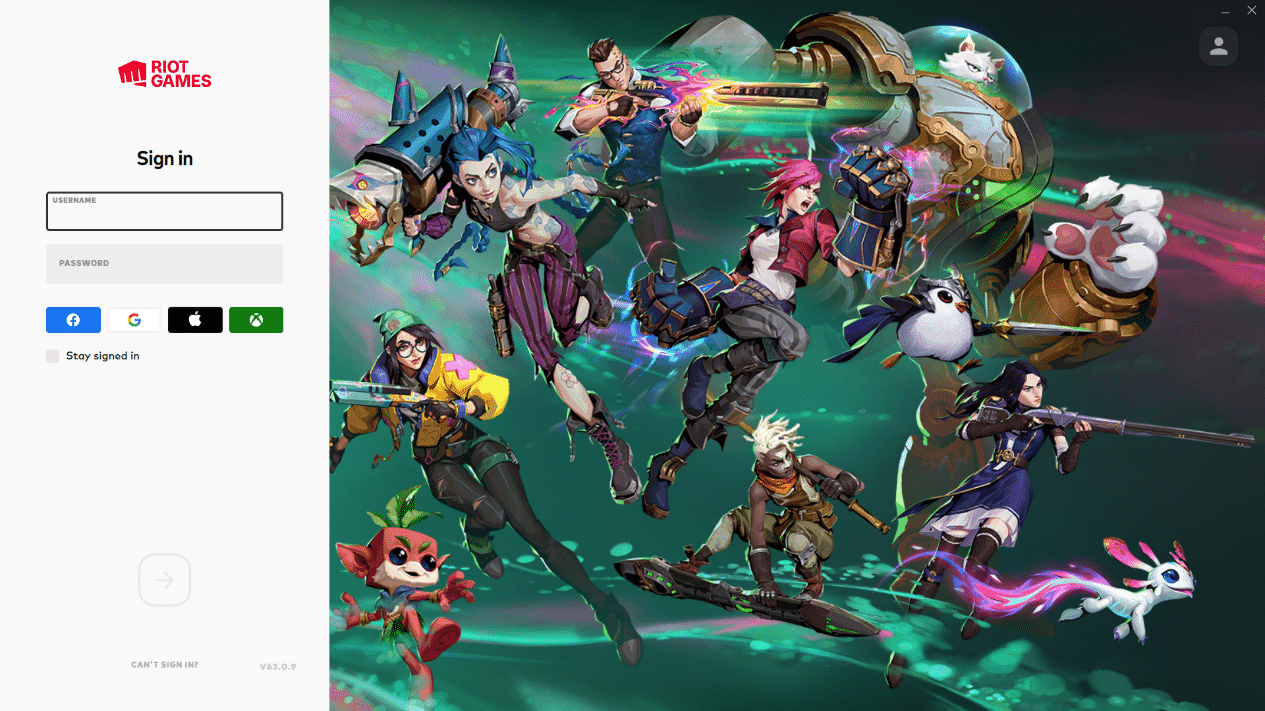
3. Valorant를 찾아 Valorant 타일을 클릭한 다음 설치를 클릭합니다.
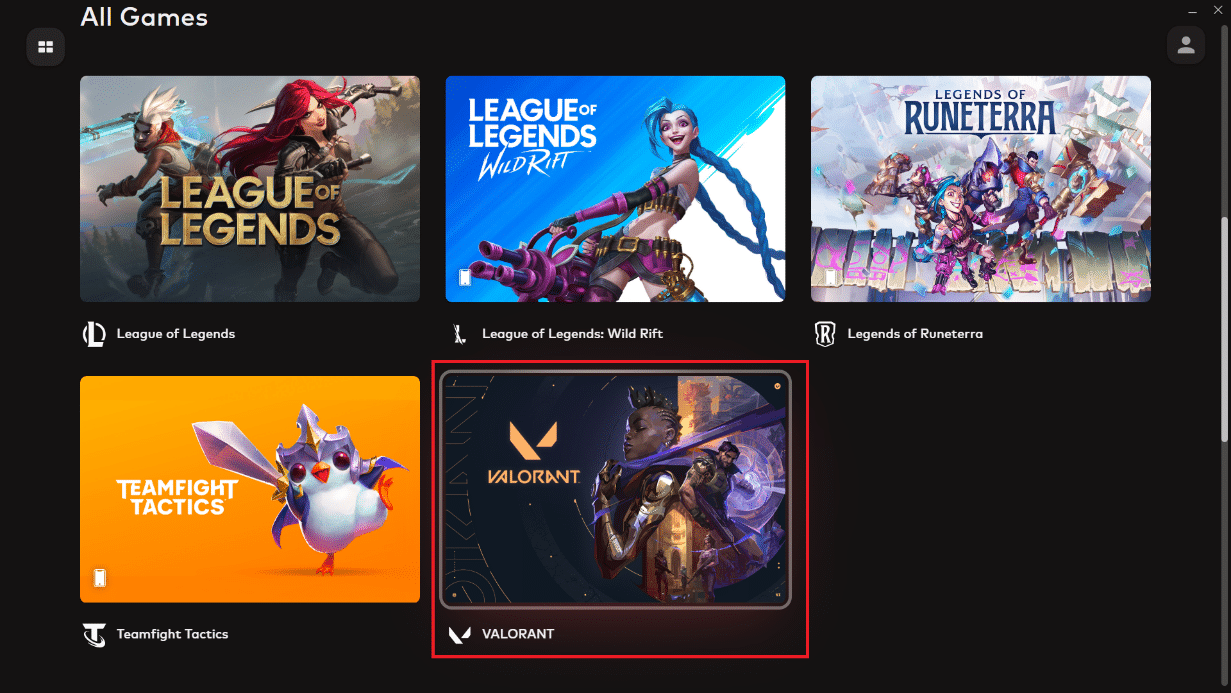
또한 읽기: Valorant에서 Digital Vibrance를 사용하는 방법
방법 9: 라이엇 지원팀에 문의
네트워크가 완전히 작동하는 경우 마지막 옵션은 라이엇 지원 센터에 문의하는 것입니다. 어떤 방법도 효과가 없다면 라이엇 지원팀에 연락하여 발생한 오류에 대해 알려주는 것이 좋습니다. 라이엇 지원팀에 문의하는 단계는 다음과 같습니다.
1. 웹 브라우저에서 Valorant 지원 페이지로 이동합니다.
2. 드롭다운 메뉴에서 요청 유형을 선택합니다.
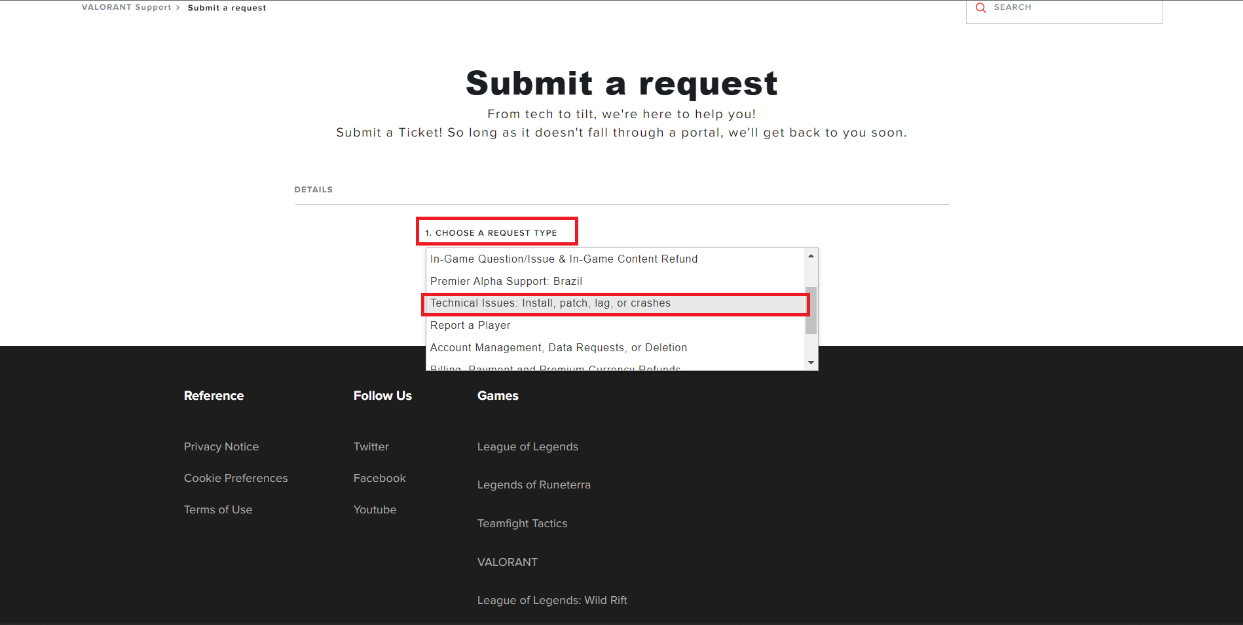
3. 필요한 정보로 양식을 작성하고 제출 버튼을 클릭하십시오.
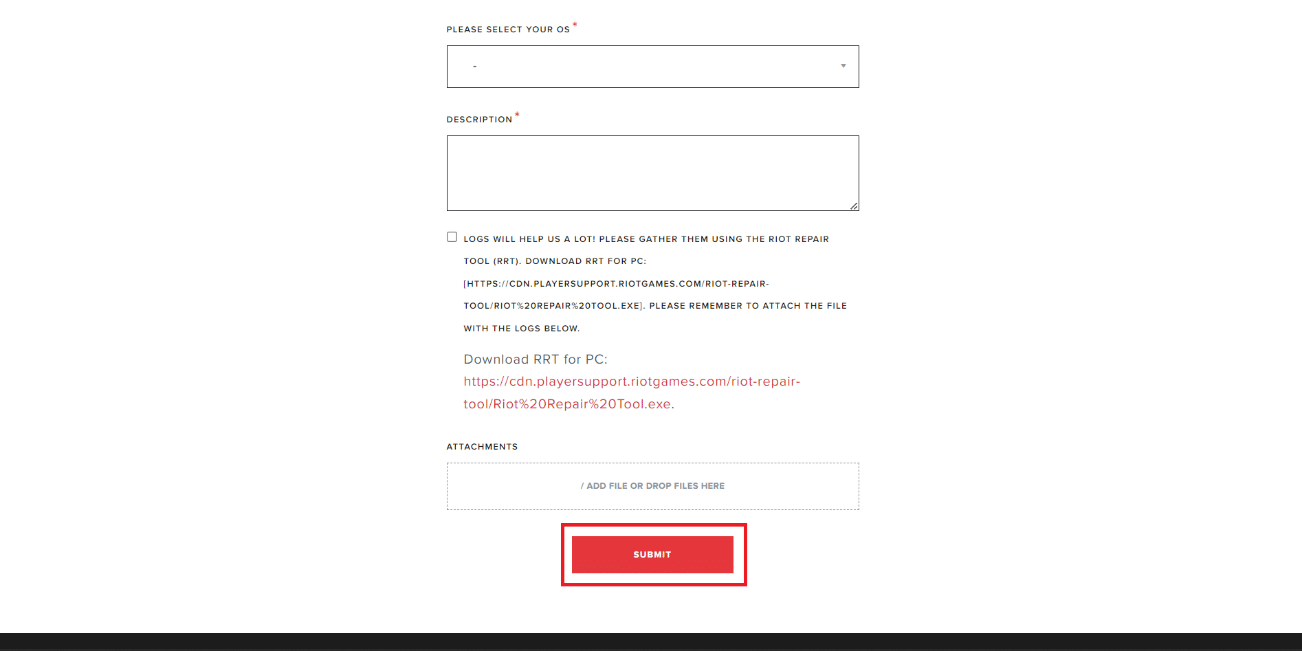
우리는 이것들이 충분한 가능한 방법이라고 생각합니다. Valorant 오류 코드 62가 발생하는 시나리오에서 갈 수 있습니다. 이 중 하나를 시도하면 동료에게 돌아가서 다시 승리할 수 있다고 확신합니다.
추천:
- Google Chat의 Red Dot은 무엇인가요?
- LHR 대 비 LHR GPU: 게임에 가장 적합한 카드는 무엇입니까?
- Valorant의 패킷 손실이란 무엇입니까?
- Valorant에서 레벨을 보는 방법
이 문서에 설명된 단계를 따르면 Valorant 오류 코드 62를 해결할 수 있습니다. 플레이어는 서버 중단 또는 유지 관리에서 드라이버 업데이트에 이르기까지 언급된 방법을 따르면 빠르게 게임을 즐길 수 있습니다. 문제가 지속되면 플레이어는 Riot Games의 지원 팀에 문의할 수 있으며 이러한 지침을 따르면 향후 오류 코드 62가 발생할 가능성을 줄일 수 있습니다. 질문이나 제안 사항이 있으면 아래의 의견 섹션에 남길 수 있습니다.
